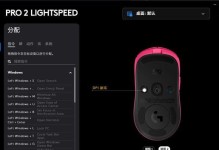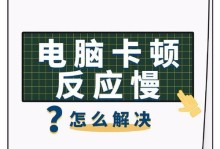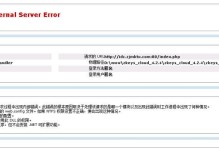在电脑出现系统崩溃、病毒感染或其他问题时,重新安装操作系统是一个常见的解决方案。本文将介绍如何使用索尼U盘重新安装系统,并提供详细的步骤和注意事项。

检查U盘可用性
在开始之前,首先确保您使用的U盘没有损坏或有任何问题。将U盘插入电脑,并检查是否能正常读取和写入数据。
备份重要数据
在重新安装系统之前,务必备份您电脑上的重要数据。这样可以防止数据丢失并保证您在重新安装后可以恢复到之前的状态。

下载操作系统镜像文件
从索尼官方网站或其他可信的来源下载与您电脑型号相匹配的操作系统镜像文件。确保下载的文件是完整无损的,并进行必要的验证。
制作可启动的U盘
使用专业的U盘制作工具,将下载的操作系统镜像文件写入U盘,使其成为可启动的U盘。
设置电脑启动顺序
进入电脑的BIOS设置界面,将U盘设为首选启动设备。这样电脑在启动时会自动从U盘加载系统安装程序。

重启电脑并进入安装界面
重新启动电脑,并按照屏幕上的提示进入系统安装界面。通常需要按下某个特定的键(如F12、ESC等)来选择从U盘启动。
选择安装语言和时区
在安装界面上,选择您希望使用的语言和时区,并点击继续。
接受许可协议
阅读并接受操作系统的许可协议,然后点击继续。
选择安装类型
根据您的需求,选择适当的安装类型。您可以选择完全重新安装系统,或者保留一些个人文件和设置。
选择安装位置
选择将操作系统安装在哪个磁盘上。如果只有一个磁盘,则无需更改此选项。
开始安装
确认安装选项后,点击开始安装按钮,系统将开始执行安装过程。这可能需要一段时间,请耐心等待。
设置用户账户和密码
在安装完成后,系统将要求您设置用户账户和密码。请务必记住这些信息,以便日后正常使用电脑。
更新和安装驱动程序
重新安装系统后,建议立即更新操作系统并安装所需的驱动程序,以确保电脑正常运行。
恢复数据
在重新安装系统后,将之前备份的重要数据复制回电脑,并确保一切正常。
重新安装系统是解决电脑问题的有效方法之一,使用索尼U盘可以使整个过程更加简便。通过按照本文提供的步骤和注意事项操作,您可以成功重新安装索尼电脑的操作系统,并恢复到正常使用状态。记住备份数据和保持U盘的可用性是关键,同时不要忘记更新操作系统和安装驱动程序。祝您成功完成系统重新安装!